
Google і Mozilla тепер пропонують 64-розрядні версії Chrome і Firefox для Windows. Ось як дізнатися, яку версію запущено та як оновити.
Більшість платформ за замовчуванням використовують 64-бітні браузериколи ви використовуєте 64-бітну операційну систему. 64-бітні веб-браузери, як правило, швидші та безпечніші завдяки додатковим функціям безпеки, які доступні. На жаль, якщо ви маєте ОС Windows, можливо, ви не отримаєте 64-бітну версію веб-переглядача автоматично. Щоб зробити цей крок, спочатку потрібно переконатися, що у вас працює 64-бітна версія Windows. Вам також потрібно переконатися, що ви не покладаєтесь на будь-які старі плагіни веб-переглядача, доступні лише у 32-розрядному. Після цього вам просто потрібно буде завантажити та встановити 64-бітну версію будь-якого веб-переглядача.
Крок перший: Переконайтеся, що ви працюєте з 64-розрядною Windows
ПОВ'ЯЗАНІ: Як дізнатися, чи працює я 32-бітна або 64-бітна Windows?
Для запуску Windows вам знадобиться 64-розрядна версія Windows64-розрядний веб-браузер. Щоб перевірити, яку версію запущено в ОС Windows 7, 8 або 10, перейдіть до Панелі управління> Система та безпека> Система. У правій частині вікна перевірте запис "Тип системи". Він підкаже, чи використовуєте ви 32-бітну або 64-бітну операційну систему.

ПОВ'ЯЗАНІ: Як переключитися з 32-розрядної Windows 10 на 64-бітну Windows 10
Якщо ви бачите, що ви використовуєте 32-бітну версіюУ Windows на процесорі на базі x64 ви, ймовірно, можете перейти на 64-бітну версію Windows. Якщо у вашій системі є 32-розрядний процесор, ви не можете встановити 64-бітну операційну систему і не зможете використовувати 64-розрядний браузер.
Крок другий: Перевірте наявність модулів старого браузера
ПОВ'ЯЗАНІ: Як використовувати Java, Silverlight та інші плагіни в сучасних браузерах
Деякі старі плагіни браузера функціонують лише в32-розрядні браузери. Однак останні версії Chrome, Firefox та Edge не підтримують додатки веб-переглядача, окрім Flash, окрім Flash. Тож немає жодних недоліків у перемиканні, якщо ви користуєтесь одним із цих нових браузерів. Ви все ще можете використовувати звичайні розширення веб-переглядача з цими браузерами - тільки не «плагіни», такі як Java та Silverlight.
Крок третій: оновіть свій браузер до 64-розрядного
Переконавшись, що у вас працює 64-розрядна версія Windows і ви не покладаєтесь на будь-які старі 32-бітні плагіни браузера, саме час оновитись до 64-розрядного браузера на ваш вибір.
Гугл хром
Google випустила 64-бітну версію Google Chromeще в 2014 році. Однак Google не оновив автоматично всіх користувачів до 64-розрядної версії Google Chrome, тож ви все ще можете використовувати 32-бітну версію. Якщо ви є, вам обов'язково слід перейти на 64-бітну версію Chrome. Це швидше і безпечніше.
Щоб перевірити, чи працює ви 64-розрядна версіяGoogle Chrome, відкрийте меню "Налаштування" та перейдіть до розділу Довідка> Про програму. Подивіться праворуч від номера версії. Якщо ви бачите "(64-бітний)" в кінці, ви маєте 64-бітну версію. Якщо у вас немає, ви маєте 32-бітну версію.

Щоб оновити, перейдіть на сторінку завантаження Chrome, завантажте 64-бітну версію для Windows та встановіть її. Під час оновлення ви не втратите жодного з налаштувань Chrome.

Mozilla Firefox
ПОВ'ЯЗАНІ: Як перевірити, чи використовуєте ви 32-бітну або 64-бітну версію Firefox
Mozilla випустила 64-бітну версію Firefox нанаприкінці 2015 року. Однак, як і Google, Mozilla не оновила всіх автоматично до 64-бітної версії Firefox. Можливо, ви все ще використовуєте 32-бітну версію. Щоб перевірити, чи працює ви 64-розрядна версія Firefox, відкрийте меню Налаштування та перейдіть у розділ Довідка> Про Firefox (кнопка "Довідка" - це значок питання в нижній частині меню). Тут ви побачите "(32-бітний)" або "(64-бітний)", що відображається праворуч від номера версії.

Щоб оновити, перейдіть на сторінку завантаження Firefox,натисніть «Firefox для інших платформ та мов», завантажте 64-бітну версію для Windows та встановіть її. Під час оновлення ви не втратите жодного з налаштувань Firefox.
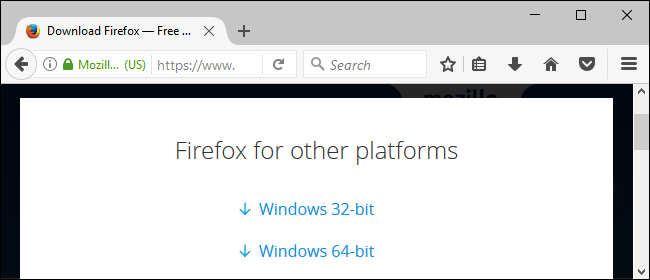
Microsoft Edge
Microsoft Edge - це завжди 64-розрядний додаток для 64-розрядних версій Windows 10, тому вам не потрібно турбуватися про це.
Internet Explorer
Microsoft пропонує як 32-бітну, так і 64-бітну версії Internet Explorer для 64-бітних версій Windows.
Для 64-бітної версії Windows 10 стандартЯрлик "Internet Explorer" у меню "Пуск" запускає 64-бітну версію Internet Explorer. Отже, просто використовуйте за замовчуванням, і ви будете використовувати 64-розрядний браузер. Якщо ви хочете знайти 32-бітну версію Internet Explorer, відкрийте вікно File Explorer і перейдіть до Internet Explorer C: Program Files (x86). Запустіть програму “iexplore.exe” звідси, і ви отримаєте 32-бітну версію IE.

У 64-розрядної версії Windows 7 ви побачите двірізні ярлики у вашому меню "Пуск". Один називається просто "Internet Explorer", і він запускає 32-бітну версію. Інший ярлик має назву "Internet Explorer (64-бітний)", і він запускає 64-бітну версію.

У Windows 7 днів браузери використовували традиційніПлагіни браузера NPAPI та ActiveX, які не працювали добре в 32-бітних. Windows зробила 32-розрядний Internet Explorer за замовчуванням, щоб у людей виникли менше проблем. Тепер, коли ці плагіни веб-переглядача були покинуті, ви не повинні помічати жодних проблем під час роботи 64-бітної версії.
Яке б обґрунтування не робилося автоматичнооновлення здатних ПК до 64-розрядних версій веб-браузерів, як правило, краще запустити 64-бітну версію, якщо зможете. Він пропонує більшу швидкість і безпеку. На щастя, зробити перемикач досить просто, якщо ваша система може це впоратися.








